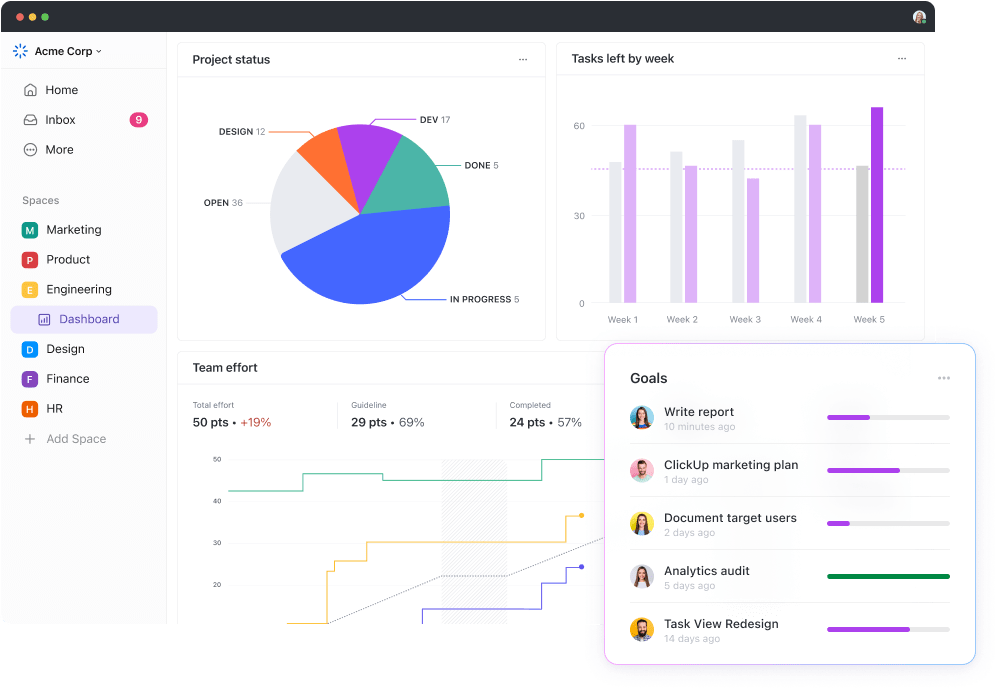Bạn đã bao giờ mất hàng giờ đồng hồ vật lộn với dữ liệu trong Excel, chỉ để cuối cùng nhận được một báo cáo tĩnh không thể truyền tải đầy đủ thông tin? Bạn không phải là người duy nhất.
Rất dễ bị lạc trong hàng và cột, dẫn đến lãng phí thời gian và bỏ lỡ những thông tin quan trọng.
Hãy tưởng tượng việc tạo ra các báo cáo rõ ràng và thông tin chỉ trong một phần thời gian với Excel. ⌛
Chúng tôi có một cách tốt hơn để sử dụng Excel cho báo cáo nhằm xác định xu hướng, so sánh thông tin hoặc phát hiện các mẫu. Cách này lấy dữ liệu thô của bạn và chuyển đổi thành định dạng dễ hiểu hơn.
Hướng dẫn này sẽ cung cấp cho bạn các mẹo Excel để tạo báo cáo hấp dẫn và hiệu quả đồng thời tự động hóa các công việc tẻ nhạt.
Nếu bạn đang cân nhắc chuyển từ Excel, ClickUp sẵn sàng giúp bạn. Truy cập miễn phí vào các báo cáo rõ ràng, dễ theo dõi và tích hợp các công cụ — không cần kỹ thuật phức tạp. Chúng tôi sẽ cho bạn biết tất cả về nó.
Hãy bắt đầu với Báo cáo Excel ngay bây giờ. 👇
Hiểu về báo cáo Excel
Trước khi tìm hiểu về các cách tốt nhất để tạo báo cáo Excel, hãy cùng tìm hiểu điều gì khiến Excel khác biệt so với các bảng tính cơ bản.
Bảng tính:
Bảng tính là một tài liệu kỹ thuật số sắp xếp dữ liệu thành các hàng và cột. Đây là phiên bản máy tính của sổ kế toán hoặc bảng tính giấy, cho phép nhập dữ liệu cơ bản, tính toán bằng công thức và định dạng để trình bày đẹp hơn.
Nhiều chương trình phần mềm, bao gồm Google Trang tính, LibreOffice Calc và WPS Spreadsheet, cũng cung cấp chức năng bảng tính.
Microsoft Excel:
Microsoft Excel là một ứng dụng bảng tính được phát triển bởi Microsoft với một bộ tính năng nâng cao.
Phần mềm bảng tính đơn giản hoạt động tốt cho dữ liệu và tính toán cơ bản. Nhưng khi công việc trở nên phức tạp, các tính năng nâng cao của Excel sẽ giúp bạn đào sâu vào dữ liệu, tạo báo cáo và tiết kiệm thời gian.
Sự khác biệt giữa báo cáo thủ công và báo cáo tự động
Báo cáo tự động giúp tiết kiệm thời gian, cải thiện độ chính xác và tăng khả năng mở rộng bằng cách hợp lý hóa các quy trình thông qua phần mềm. Nó giảm thiểu lỗi, cho phép bạn tập trung vào phân tích và xử lý dữ liệu lớn để hợp tác nhóm và thu thập thông tin chi tiết ngay lập tức.
Dưới đây là so sánh nhanh giữa báo cáo thủ công và báo cáo tự động:
| Aspect | Báo cáo thủ công | Báo cáo tự động |
| Quy trình | Quá trình này đòi hỏi nỗ lực của con người, từ thu thập và định dạng dữ liệu đến tính toán, tạo/lập biểu đồ và tổng hợp báo cáo. Quá trình này tốn thời gian và dễ xảy ra lỗi. | Nó sử dụng phần mềm hoặc công cụ để tự động hóa các công việc lặp đi lặp lại. Dữ liệu thường được lấy trực tiếp từ hệ thống nguồn, các phép tính được thực hiện tự động và báo cáo được tạo ra với sự can thiệp tối thiểu của con người. |
| Thời gian và Hiệu quả | Điều này có thể tốn nhiều thời gian, đặc biệt là đối với các báo cáo phức tạp hoặc cần cập nhật thường xuyên. | Tự động hóa các công việc lặp đi lặp lại giúp tiết kiệm đáng kể thời gian. Giải phóng nguồn nhân lực để phân tích, giải thích và ra quyết định chiến lược dựa trên dữ liệu. |
| Độ chính xác và nhất quán | Dễ xảy ra lỗi do sai sót trong nhập dữ liệu của con người, sự không nhất quán trong công thức và sự khác biệt về định dạng giữa các báo cáo. | Nó giảm thiểu lỗi bằng cách giảm thiểu sự can thiệp của con người và đảm bảo tính toán và định dạng nhất quán dựa trên các quy tắc được xác định trước. |
| Khả năng mở rộng | Khi khối lượng dữ liệu ngày càng tăng, việc xử lý và phân tích dữ liệu trở nên ngày càng khó khăn và tốn thời gian. | Nó có thể xử lý hiệu quả các tập dữ liệu lớn, lý tưởng cho các doanh nghiệp đang phát triển với nhu cầu dữ liệu ngày càng tăng. |
| Cộng tác và chia sẻ | Việc này thường liên quan đến phân phối thủ công (ví dụ: tệp đính kèm email). Điều này có thể rườm rà và giới hạn quyền truy cập thời gian thực. | Nó có thể tự động chia sẻ báo cáo với các bên liên quan thông qua các nền tảng dựa trên đám mây, tạo điều kiện cho sự hợp tác thời gian thực và truy cập vào những thông tin chi tiết mới nhất về dữ liệu. |
Cách tạo báo cáo Excel
Tạo báo cáo Excel rất đơn giản nếu bạn hiểu các bước sau:
- Mục đích và đối tượng của báo cáo,
- Yêu cầu cụ thể về dữ liệu,
- Nguồn dữ liệu có sẵn,
- Có bất kỳ hướng dẫn hoặc tiêu chuẩn nào liên quan đến báo cáo và
- Định dạng hoặc kiểu trình bày mong muốn
Dưới đây là cách bạn có thể tạo một báo cáo tốt:
Bước 1: Thêm và chuẩn bị dữ liệu của bạn
Đối với các tập dữ liệu nhỏ hơn, bạn có thể nhập dữ liệu của mình theo cách thủ công vào từng ô hoặc tự động nhập dữ liệu hiện có từ các nguồn khác nhau như tệp CSV, tệp văn bản hoặc cơ sở dữ liệu.

Dưới đây là một số mẹo để làm cho dữ liệu bạn nhập trở nên thân thiện hơn với người dùng:
- Gán nhãn cho từng cột bằng tiêu đề mô tả định nghĩa loại dữ liệu
- Điều chỉnh chiều rộng cột để đảm bảo tất cả dữ liệu đều hiển thị. Nhấp đúp vào giữa các tiêu đề cột để tự động điều chỉnh cho phù hợp với mục nhập rộng nhất hoặc kéo thủ công các đường viền

- Áp dụng đường viền và bóng mờ để phân biệt tiêu đề, tổng hoặc các phần quan trọng khác một cách trực quan. Điều này giúp người xem dễ dàng điều hướng và hiểu cấu trúc dữ liệu
- Sử dụng phông chữ in đậm hoặc màu sắc cho tiêu đề và các điểm dữ liệu quan trọng để tăng tính dễ đọc và hấp dẫn về mặt thị giác
- Sử dụng các công thức như SUM, AVERAGE hoặc COUNT để tự động tính tổng, trung bình hoặc số lượng dữ liệu. Hiển thị kết quả trong các ô riêng biệt để rõ ràng hơn. Excel cung cấp một phạm vi rộng các công thức cho các phép tính khác nhau, giúp phân tích dữ liệu hiệu quả hơn
Với nền tảng được chuẩn bị kỹ lưỡng, bạn đã sẵn sàng để chuyển sang trực quan hóa dữ liệu kinh doanh của mình ngay bây giờ.
Bước 2: Trực quan hóa dữ liệu với PivotTables và biểu đồ
Sử dụng hình ảnh cùng với dữ liệu giúp bạn dễ dàng nhận ra các mẫu và xu hướng, từ đó giúp bạn ra quyết định và chia sẻ thông tin với nhóm của mình một cách đơn giản hơn.
Hãy cùng khám phá hai yếu tố trực quan quan trọng: Bảng xoay và biểu đồ.
1. Sử dụng PivotTables để tạo báo cáo từ bảng tính Excel
PivotTable là công cụ cho phép bạn sắp xếp lại và tóm tắt các cột và hàng dữ liệu đã chọn thành định dạng dễ quản lý hơn mà không thay đổi tập dữ liệu gốc.
Với PivotTables, bạn có thể nhanh chóng phân tích các tập dữ liệu lớn, xác định các mẫu và tạo báo cáo chi tiết bằng cách tóm tắt, nhóm, lọc và tính toán dữ liệu một cách động.
Dưới đây là cách tạo báo cáo từ bảng tính Excel bằng PivotTable:
- Đánh dấu phạm vi dữ liệu bạn muốn phân tích
- Chuyển đến tab Chèn và nhấp vào Bảng Pivot

- Trong ngăn Trường PivotTable, kéo và thả các trường vào phần Hàng, Cột, hoặc Giá trị để xác định cách bạn muốn sắp xếp và tóm tắt dữ liệu của mình
- Sử dụng các bộ lọc bên cạnh để tinh chỉnh phân tích và phát hiện các xu hướng cụ thể trong dữ liệu của bạn
2. Tạo biểu đồ và bảng cơ bản cho báo cáo Excel
Biểu đồ hiển thị thông tin từ bảng tính Excel một cách trực quan, giúp bạn dễ dàng hiểu xu hướng, mẫu và mối quan hệ trong dữ liệu.
Excel cung cấp nhiều loại biểu đồ khác nhau, chẳng hạn như biểu đồ cột, biểu đồ đường, biểu đồ tròn và biểu đồ phân tán, mỗi loại phù hợp với các mục đích phân tích và dữ liệu khác nhau.
Dưới đây là cách tạo biểu đồ cơ bản:
- Chọn dữ liệu bạn muốn hiển thị
- Chuyển đến tab Chèn và nhấp vào loại biểu đồ mong muốn (ví dụ: biểu đồ cột, biểu đồ tròn, v.v.)

- Thử nghiệm các định dạng biểu đồ khác nhau để tìm ra định dạng phù hợp nhất với dữ liệu của bạn

- Làm cho biểu đồ của bạn rõ ràng và đầy đủ thông tin bằng cách tùy chỉnh tiêu đề, trục và nhãn dữ liệu. Mô tả ngắn gọn dữ liệu và đơn vị được đo lường
- Chọn màu sắc phù hợp với thương hiệu hoặc chủ đề trình bày của bạn. Chọn phông chữ dễ đọc để tăng độ rõ ràng
- Xem xét loại dữ liệu bạn đang trình bày. Đối với xu hướng, sử dụng biểu đồ đường. Đối với so sánh, xem xét biểu đồ cột. Thử nghiệm để tìm ra cách trình bày trực quan hiệu quả nhất
- Thu hút sự chú ý đến thông tin quan trọng. Sử dụng điểm đánh dấu dữ liệu, các thanh màu khác nhau hoặc hộp văn bản chú thích để nhấn mạnh các xu hướng quan trọng hoặc các giá trị ngoại lệ
Bước 3: Tạo báo cáo Excel
Bây giờ khi dữ liệu của bạn đã được chuẩn bị và trình bày một cách hấp dẫn, đã đến lúc tổng hợp và trình bày báo cáo của bạn:
- Sắp xếp các bảng dữ liệu, bảng Pivot, biểu đồ và bất kỳ văn bản bổ sung nào đã chuẩn bị theo bố cục rõ ràng và logic để luồng thông tin diễn ra trơn tru
- Sử dụng tiêu đề và chân trang để thêm tiêu đề báo cáo, ngày tháng hoặc số trang để báo cáo của bạn rõ ràng và dễ hiểu hơn
- Duy trì định dạng nhất quán trong toàn bộ báo cáo bằng cách sử dụng cùng kiểu phông chữ, màu sắc và căn chỉnh
Bước 4: Lưu báo cáo của bạn và chia sẻ với nhóm của bạn
Việc lưu và chia sẻ báo cáo Excel của bạn rất đơn giản:
- Điều hướng đến thanh trên cùng bên trái và chọn Tệp. Bạn sẽ thấy điều này:

- Lưu báo cáo của bạn dưới dạng tệp Excel (.xlsx) để dễ dàng truy cập và tham khảo sau này
- Điều hướng đến góc trên bên phải để chia sẻ hoặc cộng tác:

- Excel cung cấp các tính năng cộng tác tích hợp sẵn. Bạn có thể chia sẻ báo cáo của mình với người khác và cho phép họ xem hoặc thậm chí chỉnh sửa tài liệu trong thời gian thực (tùy thuộc vào cài đặt quyền truy cập của bạn ở phần Quản lý quyền truy cập ở trên)
Cách thiết lập báo cáo tự động
Báo cáo tự động giúp loại bỏ công việc sao chép, dán và cập nhật dữ liệu thủ công bằng cách xử lý các công việc lặp đi lặp lại một cách dễ dàng với phần mềm.
Có một số cách để tự động hóa báo cáo Excel, tùy thuộc vào mức độ phức tạp của mô hình dữ liệu.
Dưới đây là tổng quan về các phương pháp phổ biến nhất:
1. Sử dụng công thức và hàm (để tạo báo cáo đơn giản hơn):
- Lập kế hoạch bố cục báo cáo: Trước khi bắt đầu tạo báo cáo tự động, hãy phác thảo cấu trúc báo cáo. Xác định vị trí của tiêu đề, bảng dữ liệu và biểu đồ. Điều này sẽ giúp công thức của bạn được sắp xếp gọn gàng
- Sắp xếp dữ liệu: Đảm bảo nguồn dữ liệu (bảng tính khác hoặc tệp bên ngoài) được cấu trúc tốt và nhất quán. Điều này có nghĩa là các hàng và cột có nhãn rõ ràng và dữ liệu được nhập thống nhất
- Sử dụng công thức tích hợp sẵn: Excel cung cấp một thư viện công thức phong phú có thể tự động hóa các phép tính và dân số dữ liệu trong báo cáo của bạn. Dưới đây là một số công thức thường được sử dụng: SUM: Tính tổng của một phạm vi ô. VLOOKUP/INDEX MATCH: Hàm này trích xuất dữ liệu cụ thể từ bảng khác dựa trên tiêu chí khớp. Hàm này rất hữu ích để tham chiếu dữ liệu từ các trang tính riêng biệt. Định dạng có điều kiện: Tự động định dạng ô dựa trên các điều kiện nhất định. Hữu ích để làm nổi bật các xu hướng quan trọng hoặc các giá trị vượt quá
- SUM: Tính tổng của một phạm vi ô.
- VLOOKUP/INDEX MATCH: Hàm này trích xuất dữ liệu cụ thể từ bảng khác dựa trên tiêu chí khớp. Hàm này rất hữu ích để tham chiếu dữ liệu từ các trang tính riêng biệt.
- Định dạng có điều kiện: Tự động định dạng ô dựa trên các điều kiện nhất định. Hữu ích để làm nổi bật các xu hướng quan trọng hoặc các giá trị vượt quá
- Kết nối với dữ liệu bên ngoài (tùy chọn): Nếu dữ liệu của bạn đến từ một nguồn khác, chẳng hạn như cơ sở dữ liệu, bạn có thể thiết lập kết nối trong Excel. Điều này cho phép báo cáo của bạn tự động lấy dữ liệu mới bất cứ khi nào cần thiết
- SUM: Tính tổng của một phạm vi ô.
- VLOOKUP/INDEX MATCH: Hàm này trích xuất dữ liệu cụ thể từ bảng khác dựa trên tiêu chí khớp. Hàm này rất hữu ích để tham chiếu dữ liệu từ các trang tính riêng biệt.
- Định dạng có điều kiện: Tự động định dạng ô dựa trên các điều kiện nhất định. Hữu ích để làm nổi bật các xu hướng quan trọng hoặc các giá trị vượt quá
2. Ghi lại macro (cho các công việc lặp đi lặp lại)
- Chuyển đến tab Developer (bật nếu ẩn: File > Options > Customize Ribbon > Chọn Developer). Nhấp vào Record Macro. Đặt tên rõ ràng cho macro của bạn và nhấn OK

- Bây giờ, hãy thực hiện thủ công tất cả các hành động bạn muốn tự động hóa trong quy trình tạo/lập báo cáo. Điều này có thể bao gồm định dạng ô, chèn biểu đồ hoặc tính toán
- Sau khi hoàn tất các bước thủ công, nhấp vào Dừng ghi trên tab Nhà phát triển

- Bất cứ khi nào bạn cần tạo lại báo cáo, chỉ cần chạy macro bằng cách nhấp vào nút ghi mà bạn đã đặt tên cho nó (thường nằm trong phần Macro của tab Developer). Macro sẽ phát lại tất cả các hành động đã ghi của bạn, tự động tạo báo cáo
3. Sử dụng VBA (để tự động hóa nâng cao)
1. Bật tab Nhà phát triển:
- Bạn cần hiển thị tab Developer để truy cập các công cụ VBA
- Chuyển đến Tệp > Tùy chọn > Tùy chỉnh Ribbon
- Trong ngăn bên phải, dưới Tab Chính, chọn hộp Developer. Nhấp OK
2. Mở trình chỉnh sửa VBA:
- Nhấp vào tab "Developer"
- Trong thanh công cụ, nhấp vào Visual Basic
3. Viết mã VBA của bạn:
Trong cửa sổ Dự án VBA (mở ở bước 2), bạn sẽ thấy một mô-đun (VBAProject > VBA Modules > Module1). Đây là nơi bạn sẽ viết mã của mình.
Bạn có thể sử dụng macro đã ghi lại làm cơ sở và chỉnh sửa mã VBA trong mô-đun hoặc viết mã từ đầu.
Bonus: Công cụ Excel AI!
Tích hợp báo cáo Excel vào các hệ thống khác
Báo cáo Excel rất mạnh mẽ trong phân tích dữ liệu, nhưng đôi khi, chúng cần được tích hợp với các hệ thống khác để có chức năng tốt hơn.
Dưới đây là cách bạn có thể thực hiện điều đó:
1. Tích hợp với Microsoft Dynamics
Tích hợp báo cáo Excel với Dynamics giúp bạn tận dụng dữ liệu để đưa ra quyết định thông minh hơn. Dưới đây là hướng dẫn chi tiết để thực hiện điều này:
Sử dụng Microsoft Power Query (khuyến nghị)
- Nếu chưa cài đặt, hãy tải xuống và cài đặt tiện ích bổ sung Power Query miễn phí cho Excel
- Chuyển đến tab Dữ liệu, nhấp vào Lấy dữ liệu > Từ các nguồn khác > Từ Dynamics 365
- Chọn đối tượng/kỳ/phiên bản Dynamics của bạn và đăng nhập bằng thông tin đăng nhập của bạn. Chọn các thực thể dữ liệu cụ thể (bảng) có liên quan đến báo cáo của bạn
- Power Query cho phép bạn lọc, chuyển đổi và định dạng dữ liệu đã nhập trước khi tải vào báo cáo Excel. Nhấp vào Tải để đưa dữ liệu vào bảng tính của bạn
Thiết lập kết nối dữ liệu
- Chuyển đến tab Dữ liệu. Nhấp vào Nhập dữ liệu từ nguồn bên ngoài > Từ cơ sở dữ liệu > Từ Microsoft Dynamics
- Chọn ứng dụng Dynamics cụ thể (ví dụ: Dynamics 365 Sales) và cung cấp thông tin đăng nhập của bạn
- Chọn bảng bạn muốn kết nối và xác định bất kỳ tiêu chí lọc nào
- Nhấp vào Nhập để thiết lập kết nối. Sau đó, bạn có thể làm mới dữ liệu báo cáo theo cách thủ công hoặc thiết lập làm mới tự động để đảm bảo bạn luôn làm việc với thông tin mới nhất
Ghi chú: Các bước cụ thể có thể hơi khác nhau tùy thuộc vào phiên bản Dynamics của bạn. Tham khảo tài liệu chính thức của Microsoft để biết hướng dẫn chi tiết dựa trên thiết lập của bạn.
2. Liên kết báo cáo Excel với World Wide Web: Chia sẻ thông tin chi tiết trực tuyến
Bạn có thể mở rộng phạm vi báo cáo bằng cách làm cho báo cáo thân thiện hơn với web. Dưới đây là cách thực hiện:
- Đảm bảo bố cục và định dạng báo cáo của bạn phù hợp để xem trực tuyến
- Chuyển đến tab Tệp và nhấp vào Lưu dưới dạng
- Chọn Trang web (. htm/. html) từ menu thả xuống Lưu dưới dạng . Nhấp vào Lưu
Chia sẻ và cộng tác trên báo cáo Excel
Sau khi hoàn thành báo cáo Excel, hãy chia sẻ những hiểu biết của bạn với nhóm. Sử dụng các phương pháp sau để cộng tác:
1. Xuất bản lên SharePoint
SharePoint cho phép bạn tải lên và chia sẻ báo cáo Excel với tính năng kiểm soát phiên bản, đảm bảo mọi người đều làm việc trên phiên bản mới nhất và tránh ghi đè vô tình.
Thiết lập quyền truy cập để kiểm soát ai có thể xem, chỉnh sửa hoặc bình luận báo cáo, duy trì bảo mật dữ liệu bằng cách làm theo các bước sau:
- Đăng nhập vào trang SharePoint của bạn
- Truy cập vào thư viện tài liệu mong muốn
- Nhấp vào Tải lên và chọn tệp báo cáo Excel của bạn
- (Tùy chọn) Đặt cấp quyền truy cập và chỉnh sửa
Khám phá các giải pháp thay thế SharePoint!
2. Chia sẻ qua email và File Explorer:
Phương pháp này nhanh chóng và đơn giản khi bạn làm việc với ít đồng nghiệp.
Đính kèm báo cáo Excel vào email mới và gửi cho đồng nghiệp. Lưu báo cáo vào thư mục được chia sẻ trên mạng hoặc dịch vụ lưu trữ đám mây (ví dụ: OneDrive) và cấp quyền truy cập cho những người cần.
3. Chia sẻ tài nguyên và hợp tác máy chủ:
Phương pháp này sử dụng môi trường máy chủ được chia sẻ, nơi nhiều người dùng có thể truy cập và chỉnh sửa cùng một báo cáo Excel đồng thời.
Một số tổ chức có thể có máy chủ cộng tác chuyên dụng với các tính năng nâng cao để thực hiện công việc trên báo cáo Excel.
Microsoft cung cấp các công cụ như Excel Online (một phần của Microsoft 365) cho phép đồng tác giả báo cáo Excel được lưu trữ trên máy chủ chia sẻ theo thời gian thực. Cách tiếp cận này yêu cầu cơ sở hạ tầng máy chủ phù hợp và có thể cần sự tham gia của bộ phận CNTT để thiết lập và kiểm soát truy cập.
4. Chọn phương pháp phù hợp
Phương pháp chia sẻ và cộng tác tốt nhất phụ thuộc vào nhu cầu cụ thể của bạn:
- Đối với các nhóm nhỏ và báo cáo đơn giản, email hoặc thư mục chia sẻ có thể là đủ
- SharePoint là một lựa chọn tốt cho các nhóm lớn hoặc các báo cáo yêu cầu kiểm soát phiên bản và truy cập tập trung
- Để hợp tác thời gian thực, hãy xem xét các giải pháp dựa trên đám mây như Excel Online
Giới hạn của báo cáo Excel
Mặc dù Excel là một công cụ mạnh mẽ và đa năng, nhưng những giới hạn của nó trở nên rõ ràng khi xử lý phân tích dữ liệu phức tạp hoặc nhu cầu báo cáo quy mô lớn:
Giới hạn 1: Khả năng mở rộng
Excel có thể chạy chậm khi xử lý các tập dữ liệu lớn, gây khó khăn cho việc mở, làm việc và phân tích dữ liệu.
Đây không phải là phương pháp tốt nhất cho dữ liệu phức tạp với nhiều mối liên kết giữa các điểm, vì điều này có thể dẫn đến lỗi và sự kém hiệu quả khi quản lý tất cả dữ liệu.
Giới hạn 2: Cộng tác và chia sẻ
Excel cung cấp các chức năng cơ bản để chia sẻ báo cáo, nhưng việc cộng tác thời gian thực và kiểm soát phiên bản có thể khó khăn, đặc biệt là khi nhiều người dùng chỉnh sửa cùng một báo cáo.
Việc chia sẻ báo cáo Excel đòi hỏi quản lý quyền truy cập của người dùng cẩn thận để tránh làm ảnh hưởng đến bảo mật dữ liệu và chỉnh sửa báo cáo vô tình bởi những người dùng không được phép.
Giới hạn 3: Phân tích dữ liệu và tự động hóa
Các tính năng phân tích dữ liệu của Excel đủ cho các công việc cơ bản nhưng thiếu các tính năng nâng cao mà các công cụ Business Intelligence (BI) chuyên dụng cung cấp.
Các phép tính phức tạp và phân tích thống kê có thể gây rắc rối.
Tự động hóa các công việc báo cáo phức tạp trong Excel thường yêu cầu viết mã VBA, có thể tốn nhiều thời gian để phát triển và bảo trì, đặc biệt là đối với người dùng không có kiến thức kỹ thuật.
Tặng thêm: Mẫu quản lý dự án Excel!
ClickUp là giải pháp thay thế Excel để tạo báo cáo dữ liệu
ClickUp là một sự thay thế tuyệt vời cho Excel. Đây là một công cụ quản lý dự án đa năng cho phép bạn tạo các báo cáo trực quan sâu sắc.
Hãy xem tại sao ClickUp vượt trội hơn tất cả các công cụ khác trong việc tạo báo cáo dữ liệu: 👇
ClickUp giúp báo cáo trực quan trở nên dễ dàng:
Bảng điều khiển ClickUp có giao diện thân thiện với người dùng. Bạn có thể kéo và thả các tiện ích khác nhau để tạo báo cáo tùy chỉnh phù hợp với nhu cầu của mình.
Vượt xa các báo cáo văn bản thuần túy. ClickUp cung cấp một loạt các tiện ích, chẳng hạn như thanh tiến độ, biểu đồ (cột, đường, tròn), biểu đồ khối lượng công việc và bảng Kanban.
Giao diện bảng điều khiển cho phép bạn kéo và thả các tiện ích khác nhau để tạo chế độ xem tùy chỉnh cho dữ liệu dự án của bạn. Các tiện ích này có thể hiển thị thông tin theo nhiều cách khác nhau, bao gồm:
- Danh sách công việc: Theo dõi các công việc được giao, tiến độ và thời hạn hoàn thành
- Biểu đồ tiến độ: Hình dung tiến độ dự án hoặc nhóm bằng biểu đồ cột, biểu đồ burn-down hoặc bảng Kanban. Tận dụng các mẫu báo cáo tiến độ trên ClickUp để theo dõi tiến độ của nhóm bạn
- Tóm tắt theo dõi thời gian: Theo dõi thời gian dành cho các công việc và dự án để phân bổ nguồn lực hiệu quả hơn
- Biểu đồ khối lượng công việc: Xác định các điểm nghẽn tiềm ẩn và đảm bảo phân phối khối lượng công việc cân bằng trong toàn nhóm
- Thẻ có thể tùy chỉnh: Tạo thẻ độc đáo với các điểm dữ liệu cụ thể phù hợp với nhu cầu dự án của bạn
ClickUp mang đến sự linh hoạt cho mọi dự án:
Vẻ đẹp của Bảng điều khiển ClickUp nằm ở tính linh hoạt của chúng.
Cho dù quản lý chiến dịch tiếp thị, sprint phát triển phần mềm hay dự án của khách hàng, bạn có thể thiết kế báo cáo theo dõi tiến độ và các chỉ số khóa hiệu quả liên quan đến quy trình làm việc cụ thể của bạn.
Bảng điều khiển ClickUp không chỉ cung cấp tổng quan cấp cao. Nhiều tiện ích cho phép bạn đi sâu vào chi tiết đằng sau dữ liệu. Ví dụ: nhấp vào thanh tiến độ có thể hiển thị danh sách các công việc liên quan.
ClickUp cung cấp các tính năng hợp tác và giao tiếp:
Bạn có thể dễ dàng chia sẻ báo cáo từ Bảng điều khiển ClickUp với nhóm, các bên liên quan và khách hàng của mình. Điều này giúp mọi người luôn cập nhật thông tin và tăng cường tính minh bạch và giao tiếp.
Bảng điều khiển ClickUp không chỉ là màn hình hiển thị tĩnh. Bạn có thể để lại nhận xét, phân công nhiệm vụ hoặc cập nhật thông tin bằng các tiện ích nhất định, thúc đẩy sự hợp tác thời gian thực.
Chế độ xem bảng của ClickUp giúp đơn giản hóa quá trình chuyển đổi từ Excel
Chế độ xem bảng ClickUp là một tính năng hữu ích khác bổ sung cho khả năng báo cáo trực quan của ứng dụng. Chế độ xem bảng cung cấp giao diện giống như bảng tính, giúp người dùng quen thuộc với Excel hoặc các bảng tính khác dễ dàng chuyển đổi.

Nó cho phép bạn tạo báo cáo và quản lý nhiều nguồn và tập dữ liệu có liên quan đến dự án của bạn. Sắp xếp thông tin bằng cách sử dụng hàng và cột, tương tự như bảng tính truyền thống.
Mẫu bảng tính có thể chỉnh sửa ClickUp cũng cho phép bạn định nghĩa các cột tùy chỉnh để thu thập các điểm dữ liệu cụ thể quan trọng cho dự án của bạn.
Mẫu bảng tính có thể chỉnh sửa của ClickUp cho phép bạn dễ dàng quản lý dữ liệu của mình:
- Tự động nhập dữ liệu thay vì nhập thủ công
- Nhanh chóng tạo công thức tùy chỉnh để xử lý số liệu
- Sử dụng hình ảnh để theo dõi tiến độ dự án hoặc đầu tư
Nó giúp đơn giản hóa việc sắp xếp các bảng tính của bạn vào một nơi. Tính linh hoạt đảm bảo bố cục bảng phản ánh thông tin có giá trị nhất cho nhóm của bạn.
Tạo báo cáo dữ liệu dễ dàng bằng ClickUp
ClickUp cho phép bạn điều chỉnh báo cáo cho phù hợp với dự án của mình, giữ mọi người đồng bộ và tập trung mọi thứ.
ClickUp cho phép bạn kể câu chuyện của dự án bằng hình ảnh ấn tượng, sự hợp tác liền mạch và tất cả dữ liệu của bạn ở một nơi tuyệt đẹp.
Nhấp vào biểu đồ và khám phá chi tiết để phân tích dữ liệu sâu hơn. Chế độ xem Bảng của ClickUp cho phép bạn quản lý dữ liệu trong nền tảng, giúp bạn tiết kiệm thời gian so với các giới hạn của bảng tính tĩnh.
Hãy dùng thử ClickUp ngay hôm nay và bắt đầu quản lý báo cáo như một chuyên gia.
Câu hỏi thường gặp (FAQs)
1. Excel có thể được sử dụng như một công cụ báo cáo không?
Đúng, Excel có thể là một công cụ báo cáo, nhưng có những giới hạn.
Excel quen thuộc và linh hoạt nhưng gặp khó khăn với các tập dữ liệu lớn và cộng tác thời gian thực. Đối với các nhu cầu phức tạp và báo cáo chuyên nghiệp, hãy xem xét các công cụ báo cáo chuyên dụng.
2. Excel có thể tự động tạo báo cáo không?
Đúng vậy, Excel có thể tự động hóa báo cáo ở một mức độ nhất định. Excel tự động xử lý các phép tính và tổ chức dữ liệu bằng cách cung cấp các tính năng như công thức và bảng xoay.
Định dạng có điều kiện cho phép bạn thiết lập định dạng tự động dựa trên giá trị dữ liệu.
3. Định dạng báo cáo trong Excel là gì?
Định dạng báo cáo của Excel rất linh hoạt, nhưng các yếu tố chung bao gồm bảng được tổ chức, biểu đồ xu hướng và công thức tính toán.
Định dạng có điều kiện làm nổi bật dữ liệu quan trọng, trong khi các tùy chọn tùy chỉnh như kiểu biểu đồ và bố cục trang giúp nâng cao chất lượng trình bày.
Bố cục cũng có thể bao gồm từ lưới cơ bản đến bảng xoay tương tác hoặc báo cáo tương tác dựa trên biểu đồ. Cuối cùng, định dạng phụ thuộc vào dữ liệu, đối tượng và hiệu ứng hình ảnh mong muốn của bạn.